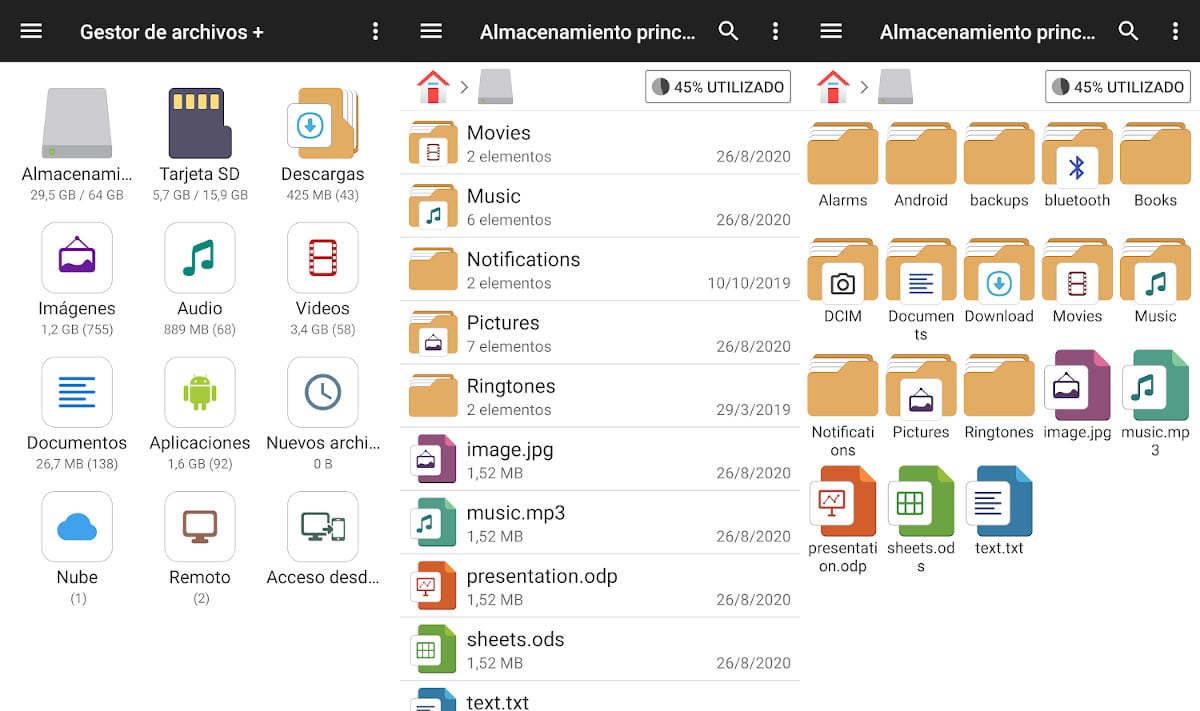
En las primeras versiones de Android ver los archivos del sistema era todo un proceso, hoy en día no estamos tan alejados de lo mismo, pero es bueno saber cómo ver archivos del sistema de Android con (en algunos casos) el administrador de archivos que viene integrado con el dispositivo o una aplicación que se pueda descargar en la Play Store.
Desde Android 5.0 hay una buena cantidad de aplicaciones que ofrecen ser el visor de archivos o documentos definitivo. Entre ellas podemos destacar Files de Google o “Gestor de Archivos” de Files Manager Plus. Con ambas aplicaciones podemos navegar entre las carpetas del almacenamiento interno y ver, también, los archivos del sistema operativo de Android.
En este artículo usaremos estas aplicaciones para ver entre las direcciones ocultas que tiene nuestro dispositivo.
Cómo ver los archivos del sistema de Android con el gestor de archivos de File Manager Plus

El proceso es bastante sencillo, sólo hay que descargar la aplicación y otorgar permisos de acceso a la memoria interna del dispositivo. Este es un permiso delicado, que no se puede conceder a cualquier aplicación por el bien de la información. Sin embargo este gestor de archivos está considerado como una app segura.
Entendido este punto sólo hay que hacer lo siguiente para descargar esta aplicación y ver los archivos del sistema:
- Desbloquea el dispositivo.
- Entra en la app de la Play Store.
- Busca la aplicación “Gestor de archivos”, asegúrate de estar buscando en aplicaciones (no libros o películas).
- Descarga e instala la aplicación, por fortuna no es tan pesado como otros administradores de archivos.
- Abre la app y acepta los permisos para que pueda ver, editar o eliminar los archivos que encuentre en el almacenamiento del dispositivo.
- Ahora puedes alternar entre el almacenamiento interno o una tarjeta SD.
Cómo ver los archivos ocultos de Android
Después de abrir la aplicación del gestor para archivos previamente instalada, hay que dirigirse al almacenamiento interno y buscar en las opciones (esquina superior derecha) la opción de “Mostrar archivos ocultos”. De esa forma veremos una lista en cada carpeta, de los archivos que no aparecen por defecto.
Cómo ver los archivos del sistema de Android 10
Las nuevas versiones de Android (y dependiendo del fabricante) tienen entre las aplicaciones del sistema una app que se llama “Archivos”. Con ella también podemos ver entre los archivos o carpetas que se encuentra en el almacenamiento interno o externo del dispositivo, y generalmente ya cuenta con los permisos para gestionar archivos.
Una vez dentro de la aplicación, sólo hay que elegir el tipo de archivo para filtrar. También podemos explorar libremente por las carpetas, y arriba a la derecha en la configuración de la aplicación también podemos habilitar la función de “mostrar archivos (y carpetas) ocultos”.
Cómo encontrar archivos ocultos en Android 10 paso a paso
Si nunca habías usado una aplicación para gestionar archivos de Android, puedes seguir esta guía paso a paso, no importa si la aplicación de Archivos es diferente en tu sistema, porque todas son muy similares entre sí. Haz lo siguiente:
- Desbloquea el dispositivo.
- Busca y toca la aplicación de Archivos que venga instalada por defecto.
- Toca el icono de tres puntos verticales que se encuentra en la esquina superior derecha.
- Elige la opción de “Mostrar archivos ocultos”.
- Toca el icono de menú que se encuentra en la esquina superior izquierda.
- Toca el icono de almacenamiento interno, generalmente se llama “Almacenamiento Interno” o tiene escrito el modelo de tu teléfono.
- Verás una lista de carpetas y archivos en la raíz de la memoria de almacenamiento, y por haber habilitado los archivos ocultos, también aparecen las carpetas que empiezan con un “.” (son las que se ocultan por defecto).
Cómo encontrar y eliminar archivos de Android
Para encontrar o eliminar un archivo en específico podemos usar la aplicación de Archivos que viene instalada por defecto en la mayoría de dispositivos modernos o probar directamente la aplicación que descargamos al principio de este artículo.
En caso de usar un gestor de archivos que venga instalado por defecto en el sistema, es probable que la versión de Android deba ser igual o superior a Android 10 para garantizar que los siguientes pasos funcionen. En caso de tener todo listo, sólo hay que hacer lo siguiente:
- Desbloquea el dispositivo.
- Abre la aplicación de Archivos, en algunos casos también se llama «Gestor de Archivos».
- Verás una lista con todos los archivos filtrados por imagen, video, documento, etc. Toca la lupa que está en la parte superior de la app.
- Escribe el nombre del archivo o carpeta que estás buscando. En caso de que no tenga un nombre específico, puedes filtrar por el tipo de archivo.
- Una vez aparezca en la lista, puedes abrirlo si lo tocas.
- En caso de querer eliminar el archivo, sólo hay que mantenerlo presionado y tocar el icono de papelera que se muestra.